Dažniausiai naudojama „Git“ komanda yra „Git Clone“. Tai naudojama kuriant esamos tikslinės saugyklos kopiją ar kloną naujame kataloge. Originali saugykla bus saugoma nuotoliniame kompiuteryje arba vietinėje failų sistemoje su prieinamais palaikomais protokolais.
Šiame straipsnyje išsamiai išnagrinėsite „Git“ klono naudojimą. „Git“ komandinės eilutės įrankis, naudojamas nukreipti esamą saugyklą ir sukurti to tikslinio katalogo kopiją. Čia mes išnagrinėsime skirtingas „Git“ klono komandų konfigūravimo parinktis ir atitinkamus jų pavyzdžius. „Git“ klono pavyzdžius įdiegėme „Ubuntu 20“.04 „Linux“ sistema.
„Git“ saugyklos klonavimas naudojant „Git Clone“ komandą
Jei norite sukurti esamos „Git“ saugyklos kloną, tai galite lengvai padaryti naudodami „Git“ klono komandą. Pavyzdžiui, norėtumėte prisidėti prie projekto, tada tiesiog naudokite komandą „Git clone“. Jei anksčiau naudojote VCS sistemas, pvz., „Subversion“, jums bus žinomos komandos „klonas“, o ne „patikra“. Šios sistemos ima tik darbinę kopiją. Čia „Git“ klonas yra visa serverio saugykla, o ne tik darbinė kopija. Kai sistemoje vykdote komandą „Git clone“, kiekviena failo versija su visu projektu pagal numatytuosius nustatymus yra atitraukiama jūsų nurodytoje vietoje. Tarkime, jei jūsų serverio diskas yra sugadintas dėl kokios nors priežasties, tada naudodami bet kurio kliento klonus galite nustatyti serverio būseną. Galite prarasti serverio kablius, tačiau ten bus galima pasiekti visas failų versijas.
„Git Clone“ komandos sintaksė
$ git klonasPavyzdys
Pavyzdžiui, norime klonuoti biblioteką, pavadintą „libgit2“. Naudodamiesi „Git“ nuoroda, kuri parodyta žemiau, galite sukurti tos bibliotekos kopiją.
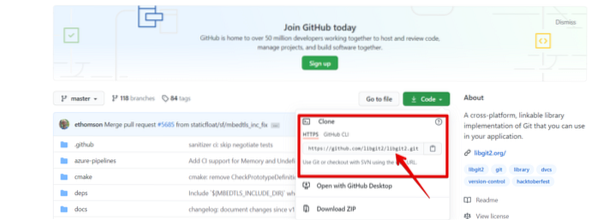
Dabar, vykdydami šią „Git clone“ komandą, sukurkite tos saugyklos kloną:
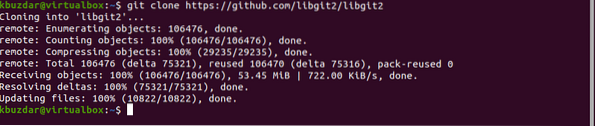
Pirmiau nurodyta komanda sukuria katalogą pavadinimu 'libgit2', kuriame .„git“ katalogas inicializuojamas jame, visi aukščiau nurodytos saugyklos duomenys, tada patikrinama naujausia darbinės kopijos versija. Dabar galite pereiti į jau sukurtą katalogą „libgit2“. Čia rasite visus projekto failus, paruoštus naudoti dabar.
Galite klonuoti saugyklą į pervardytą katalogą, o ne libgit2, tada kaip katalogo pavadinimą galite nurodyti papildomą argumentą.
$ git klonas https: // github.com / libgit2 / libgit2 mytestproject
Pirmiau nurodyta komanda atliks tą patį, ką ir ankstesnė, bet dabar tikslinio katalogo pavadinimas vadinamas „mytestproject“. Naudodami šią komandą galite pereiti į aukščiau esantį katalogą ir išvardyti katalogo „mytestproject“ failus:
$ ls -a
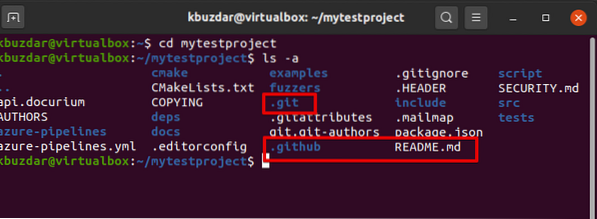
„Git Clone“ parinktys
Naudodami „Git clone“ komandą galite naudoti daugybę skirtingų parinkčių pagal savo poreikius. Norėdami rodyti visas „Git“ klono parinktis, terminale įveskite šią komandą:
$ git klonasJūs stebėsite įvairias parinktis, kurias galite lengvai naudoti naudodami „Git clone“ komandą.
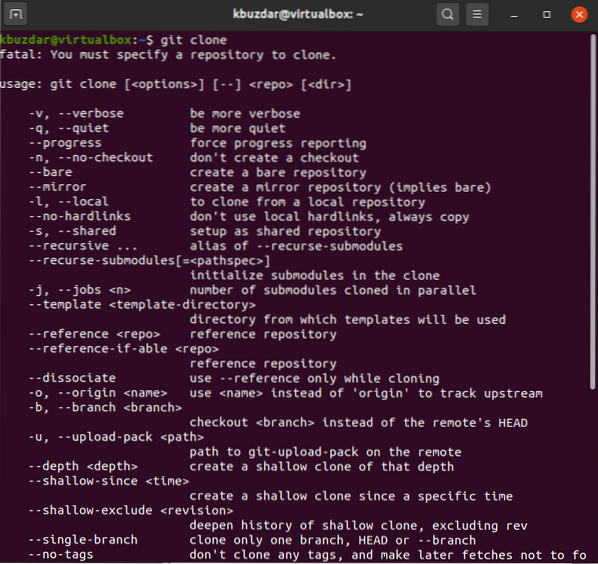
„Git URL“ protokolo pavyzdžiai
„Git URL“ protokolus galite rasti šioje sintaksėje:
SSH :
ssh: // [vartotojas @] pagrindinis kompiuteris.xz [: prievadas] / kelias / į / atpirkimas.git /Git :
git: // šeimininkas.xz [: prievadas] / kelias / į / atpirkimas.git /HTTP :
http [s]: // pagrindinis kompiuteris.xz [: prievadas] / kelias / į / atpirkimas.git /Išvada
Iš pirmiau pateiktos informacijos aptarėme, kaip naudoti „Git“ klono komandą „Ubuntu 20“.04. Be to, mes matėme, kaip klonuoti tikslinę saugyklą. „Git“ palaiko skirtingus URL protokolus, įskaitant tuos, kuriuos paminėjome šiame straipsnyje. Norėdami gauti daugiau informacijos apie „Git“ klono komandą, galite gauti pagalbos iš pagrindinio „Git“ klono komandos puslapio.
 Phenquestions
Phenquestions


